Hello大家好,今天我们学习WPS文档操作,这些操作虽然看似基础,实则十分重要,为后续的文档编辑和作品创建打下了坚实的基础。
首先,我们要了解文档在WPS文字软件中的储存形式。所有的文件都会以WPS文字文档的形式进行储存。为了更好地管理和使用这些文档,我们需要掌握几个关键操作:创建文档、打开文档、保护文档、关闭文档以及保存文档。通过熟练掌握这些操作,我们将能够更有效地使用WPS文字软件进行工作。
 1创建文档
1创建文档新建文档是文档操作的重要环节,是文档操作的基础且至关重要的第一步。首先,打开程序菜单,找到并选择WPS 2023。在程序菜单中,我们需要找到并选择WPS 2023,这是一个综合性的办公软件,包含了文字、表格、演示等多个功能。
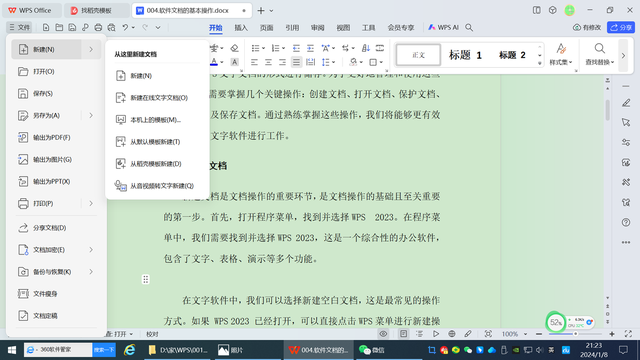
在文字软件中,我们可以选择新建空白文档,这是最常见的操作方式。如果 WPS 2023 已经打开,可以直接点击WPS菜单进行新建操作。在软件界面中,可以看到新建按钮或使用快捷键 Ctrl+N 来新建空白文档。除了新建空白文档,我们还可以从模板中创建文档,但部分模板可能需要付费下载。
在创建新文档后,我们可以在文档编辑区内进行编辑。如果需要打开已存在的文档,可以使用Ctrl+O快捷键或回到文件菜单中进行选择。在操作过程中,建议充分利用快速访问工具栏,放置常用工具按钮以提高工作效率。
2打开文档在处理文档时,有多种打开方式可供选择。您既可以在最近使用的项目中查找并打开所需的文档,也可以直接在云端进行操作。同时,为了方便使用,许多用户会将打开的文档保存在桌面上,以便快速访问。如果您需要打开特定文档,您可以在计算机中定位到相应的磁盘,并从中选择文件进行打开。

对于经常使用的文件夹,系统会在左侧列表的下方为您呈现。您也可以通过双击或选中计算机后打开相应的磁盘,并在其中找到文件进行编辑。例如,如果您需要打开名为“小说蛙”的文档,您可以在计算机中找到该文件并双击打开。
如果您的电脑中安装了不同的办公软件,您可以通过右键单击文件并选择打开方式来选择默认的程序。无论是Word还是WPS,都可以作为打开方式。如果WPS是默认程序,那么双击文件后将自动以WPS打开。
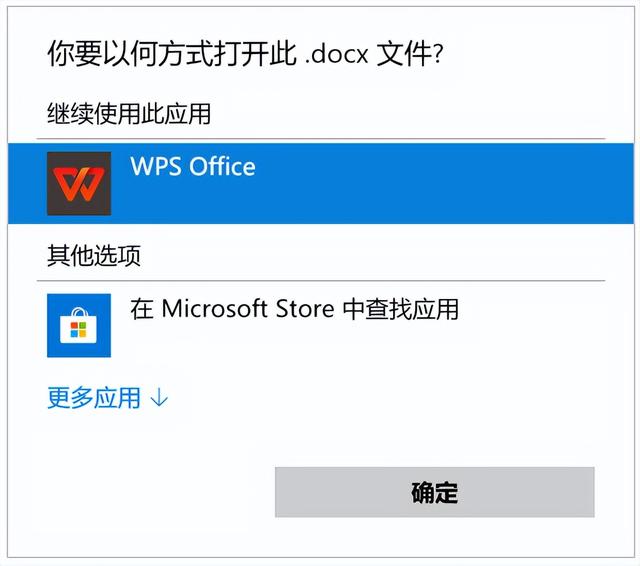
此外,当您单击文件菜单时,下方会显示您曾经打开过的文件。这些文件会按照打开顺序排列,最近打开的文件位于上方,而之前打开的文件则在下方。这样,您可以方便地打开曾经使用过的文档。
如果您想以最快捷的方式打开文档,可以直接在电脑的路径位置上找到文档并双击打开。如果您的默认程序是WPS文字软件,那么打开的文档将以默认程序呈现。在处理文档时,确保使用最适合您需求的打开方式,以提高工作效率。
3保护文档好的,接下来我来讲解一下如何对文档进行保护。在这个过程中,我们主要关注的是如何对文档进行加密处理。首先,打开一个需要保护的文档,比如这个小说。为了确保其他人无法查看,我们可以对其进行加密。
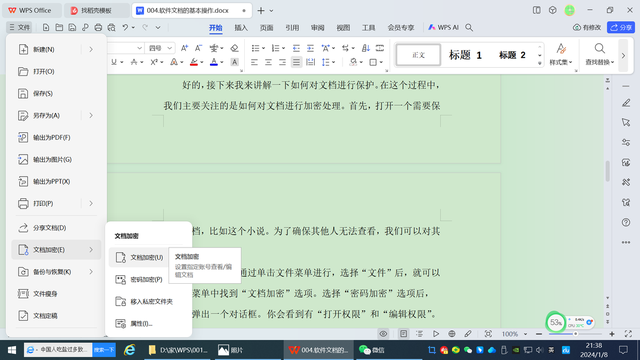
加密操作主要通过单击文件菜单进行,选择“文件”后,就可以在文件菜单中找到“文档加密”选项。选择“密码加密”选项后,会弹出一个对话框。你会看到有“打开权限”和“编辑权限”。在这里输入密码,比如“123456”,然后再次输入一次以确认。如果两次输入的密码不一致,系统会提示你保存密码并重新输入。
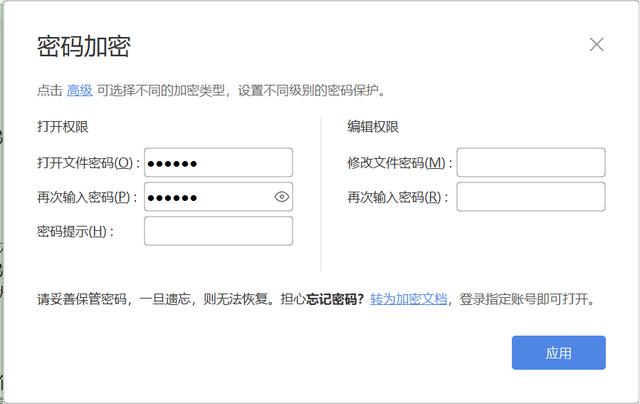
确认密码后,保存设置。关闭文档并重新打开时,系统会提示你输入密码才能查看内容。如果你不知道密码,那么将无法打开文档。
除了文件密码加密外,还可以选择账号加密方式。这种方式需要注册WPS账号并设置密码,确保只有知道账号密码的人才能访问和编辑文档。账号加密相比文件密码加密更为安全,因为他人即使知道你的文档密码,没有账号也无法访问。
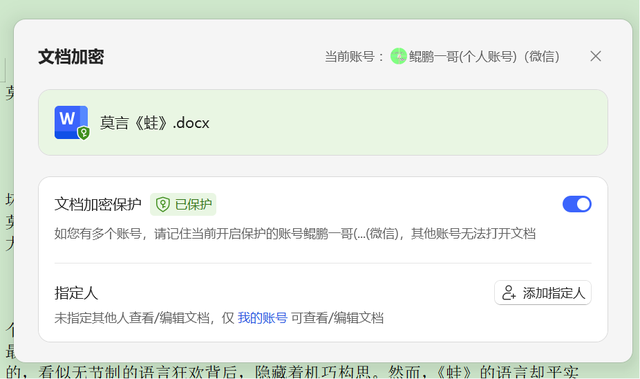
在设置密码后,你可以选择取消密码保护,但要小心的是,如果忘记文件密码或账号密码,找回会比较困难。
如果你选择“密码加密”中“编辑权限”密码,文档将以只读模式打开,只允许浏览和阅读,无法进行任何编辑或更改。标题栏上会显示文档当前状态为“只读”。如果你知道密码,可以切换到编辑模式进行编辑和操作。
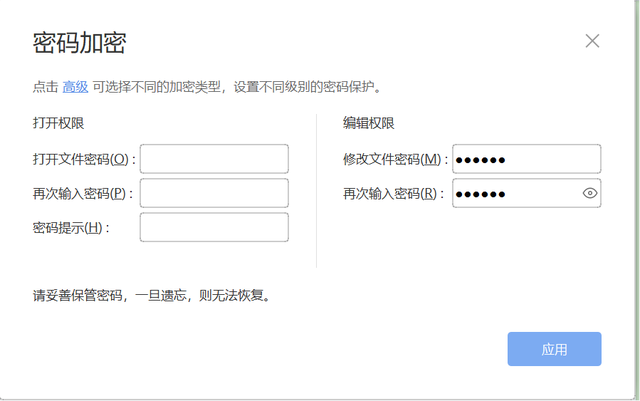
需要注意的是,无论是使用文件密码还是账号加密方式,都需要确保密码的安全性。双重密码保护是一个好的选择,打开文档时使用打开密码,编辑时使用编辑密码。如果需要取消保护,可以通过选择“文件”菜单中的“文档加密”选项来删除设置的密码。
总之,对文档进行保护是确保信息安全的重要措施。通过加密处理和选择合适的加密方式,可以有效地防止未经授权的访问和泄露。
4关闭文档要关闭文档,您只需单击标题栏右侧的关闭按钮,这是最快捷的方式。

在标题栏上右键,可以对文档进行保存和关闭等操作。当前文档的标签颜色与其他文档不同,表示该文档处于激活状态。单击标签或右键操作都可以关闭文档。此外,通过单击文件菜单,也可以关闭整个WPS文件中的所有组件,包括文字软件、演示软件等。在WPS 2023办公软件中,可以同时打开多个文档并在一个界面中进行切换和编辑。请注意,关闭按钮不仅会关闭当前文档,还会关闭整个WPS文件,包括其中打开过的所有文档。管理文件的方式类似于管理文件夹,文件夹相当于WPS文件,而单个文件则是打开过的组件或不同类型的文档。因此,在关闭WPS文件时,请确保保存所有未保存的更改。
5保存文档在处理文档时,保存是一项重要的操作。完成作品后,为了便于后续使用,我们需要将文档暂时保存在电脑中。只有保存后的文档才能永久保留,否则编辑的内容会自动消失。因此,养成及时保存文档的良好习惯是必要的。
编辑完成后,您可以通过多种方式保存文档。在快速访问工具栏中,您可以找到保存按钮,或者使用快捷键Ctrl+S。在文件菜单中,选择“保存”选项即可。如果需要另存文档,您可以选择“另存为”选项,并根据需要更改保存路径、文件名和保存类型。
另外,在另存为操作中,您还可以进行加密处理。通过设置打开权限密码和编辑权限密码,确保文档的安全性。
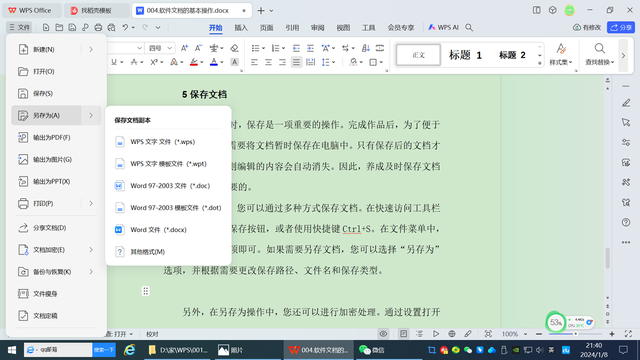
在进行保存操作时,如果之前没有对文档的默认路径、文件名和类型进行更改,直接保存即可。如果您在编辑过程中关闭了文档,系统会提示您是否需要保存。通常,我们应该选择“保存后再关闭”,以避免数据丢失。
一旦您保存了文档,再次关闭时就不会再出现提示。
好的,感谢各位同学的参与。在本节课即将结束之际,我想强调两点:一是养成保存的习惯,以防止意外丢失工作成果;二是学会使用快捷键,提高工作效率。关于保存操作,可以通过Ctrl+S快捷键进行保存,而打开文件则可以使用Ctrl+O快捷键。至于关闭操作,可以使用Ctrl+W快捷键。此外,在另存为时,不仅可以更改保存路径和文件名,还可以选择不同的文件类型。在文字处理软件中,另存为时可以选择多种保存类型,建议大家逐一尝试。本节课就此结束,感谢大家的收看,下节课再会。
